- Auteur Abigail Brown [email protected].
- Public 2023-12-17 06:47.
- Dernière modifié 2025-01-24 12:09.
Clé à emporter
- macOS Monterey exécutera les raccourcis iOS sur votre Mac M1.
- Vos raccourcis iOS existants devraient fonctionner correctement.
- Les raccourcis importeront même vos anciens workflows Automator et exécuteront des AppleScripts.
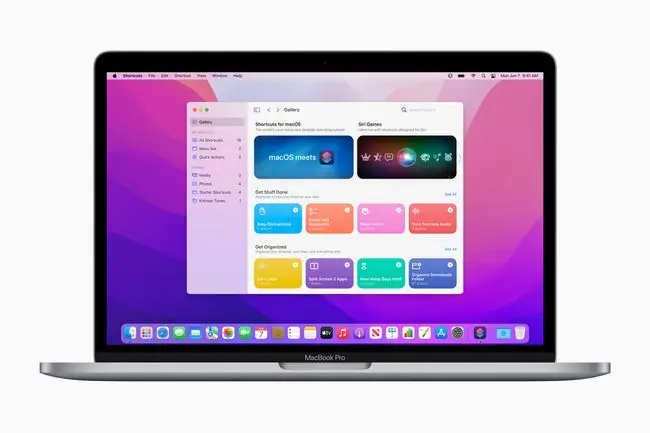
Shortcuts est sur le point de ramener l'automatisation Mac dans le futur.
Dans macOS 12 Monterey, Apple apporte les raccourcis du système d'automatisation iOS sur le Mac. Vous pourrez toujours utiliser le bon vieil AppleScript et le mauvais vieil Automator, mais à partir de maintenant, l'automatisation des applications sur votre Mac sera uniquement une question de raccourcis.
Ce sont des nouvelles fantastiques pour presque tout le monde. Alors, qu'est-ce qui rend les raccourcis si bons, pourquoi Apple ajoute-t-il une fonctionnalité iOS au Mac plus puissant, et que pourrez-vous faire que vous ne pouviez pas faire auparavant ?
"Le principal problème pour Mac est qu'Automator et AppleScript semblent démodés et à la dérive, contrairement à l'application iOS Shortcuts constamment mise à jour. Shortcuts est le successeur logique d'Automator et fait déjà plus et mieux que [Automator]", Andrei Novikov, responsable technique iOS chez Orangesoft, a déclaré à Lifewire par e-mail.
Raccourcis, maintenant sur Mac
Shortcuts est un moyen d'automatiser votre iPhone et iPad, et bientôt votre Mac. Pour ce faire, faites glisser des blocs vers une chronologie. Chacun de ces blocs est une instruction et ils sont exécutés dans l'ordre. Vous vous retrouvez avec une petite application maison, et elle peut être exécutée à partir d'une icône d'écran d'accueil, à partir de la feuille de partage, et plus encore.

Un raccourci peut être aussi simple que de demander du texte, puis de l'utiliser pour envoyer un message à un contact favori. Et cela peut être aussi complexe que vous le souhaitez. Par exemple, j'ai un raccourci qui prend un tas de captures d'écran, les enveloppe dans un cadre qui ressemble à un iPhone ou un iPad, puis les combine dans une grille d'images.
Vous pouvez également exécuter des domotique et les déclencher lorsque vous arrivez ou partez. En bref, Shortcuts est puissant, facile à utiliser et très utile.
Et maintenant, Apple a créé toute l'expérience Raccourcis sur Mac. Il est si proche que bon nombre de vos raccourcis iOS fonctionneront également sur Mac, sans aucune modification. Pour les personnes qui ont retardé le passage de l'iPad aux Mac M1 parce qu'elles ne voulaient pas perdre leurs raccourcis préférés et/ou les plus essentiels, cette barrière a disparu.
Différences Mac
Le Mac est une plate-forme plus ouverte et plus puissante qu'iOS. C'est aussi plus complexe. Les applications ont des fenêtres, par exemple, et les applications peuvent enregistrer et lire des fichiers de n'importe où. Pour remédier à ces différences, Apple a également ouvert des raccourcis sur iOS. Par exemple, auparavant, les raccourcis ne pouvaient enregistrer que des fichiers dans son propre dossier Raccourcis dans iCloud Drive. Désormais, Mac et iOS peuvent les enregistrer n'importe où.
Et le Mac dispose déjà de toutes sortes d'outils d'automatisation. Il existe Apple Script et Automator, mais vous pouvez également exécuter toutes sortes de codes, des scripts Shell à Javascript en passant par Python et plus encore. La bonne nouvelle est que Shortcuts exécute désormais ces automatisations.
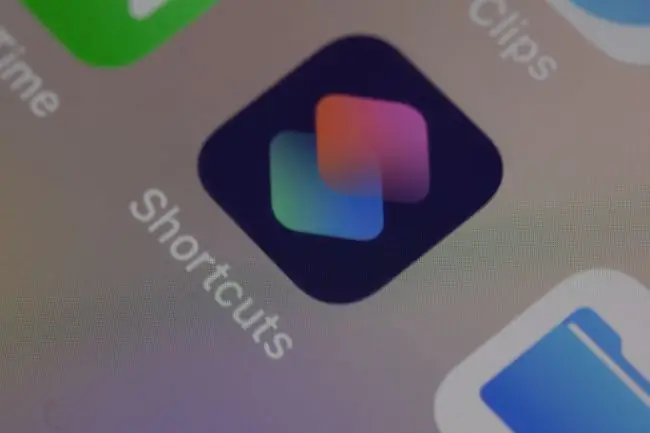
Vous pouvez simplement ajouter une étape "Exécuter AppleScript" à votre raccourci et coller dans le script. Ou, si vous ouvrez un flux de travail Automator, Shortcuts tentera de le traduire en raccourci.
Les façons de déclencher un raccourci sont également nouvelles. L'un des plus pratiques pourrait être d'utiliser un raccourci comme action rapide. Ce sont les actions qui apparaissent dans le volet le plus à droite du Finder lorsque vous sélectionnez un ou plusieurs fichiers. Les actions rapides intégrées incluent la transformation d'une sélection d'images en PDF ou le marquage d'images. À Monterey, vous pourrez y mettre des raccourcis, et ils agiront sur tous les fichiers sélectionnés.
Assistance aux développeurs
Ce sont des choses assez incroyables, et pas seulement pour les personnes qui aiment automatiser les tâches. Vous pourrez partager et télécharger des raccourcis sans travail nécessaire. Mais tout cela dépend du fait que les développeurs ajoutent la prise en charge des raccourcis à leurs applications.
Si vous regardez le nombre d'applications Mac plus récentes prenant en charge AppleScript ou Automator, la liste est courte. Même les applications Mac de première classe des développeurs de premier plan ne s'affichent pas.
La bonne nouvelle est que bon nombre de ces applications, comme l'application d'écriture Ulysses, prennent bien en charge les raccourcis. C'est peut-être parce que les raccourcis sont plus populaires que les méthodes plus anciennes, ou peut-être qu'il est plus facile de le prendre en charge. Le fait est que les Mac M1 peuvent exécuter des applications iOS, et si ces applications ont déjà des raccourcis,
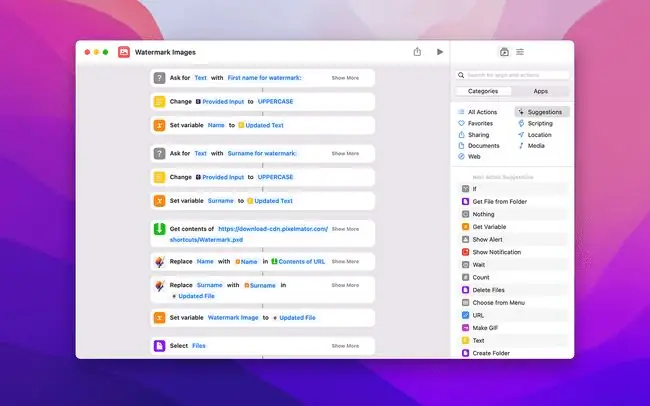
Cette dynamique encourage les développeurs. Parce que les raccourcis sont populaires, les utilisateurs exigent que les applications le prennent en charge. Et beaucoup le sont déjà. Pixelmator Pro, une excellente application d'édition d'images pour Mac, ajoute déjà une prise en charge étendue des raccourcis. Par exemple, vous pouvez simplement sélectionner un dossier d'images dans le Finder et exécuter un raccourci qui utilise Pixelmator Pro pour toutes les filigraner.
Automation boitait sur le Mac depuis des années, mais Shortcuts est sur le point de lui redonner vie. Nous ne pouvons pas attendre.






